Como instalar o Windows 11 no Chromebook?

O Chromebook é executado no Chrome OS, que é semelhante ao navegador Google Chrome. É uma alternativa de baixo custo aos laptops tradicionais. É usado principalmente para executar aplicativos da web. Ele inicializa muito mais rápido do que laptops Windows ou Mac. O Chromebook não possui os recursos do Windows 11. Para poder usar o Windows 11, você precisa de um laptop normal. Mas às vezes temos que usar os recursos que temos.
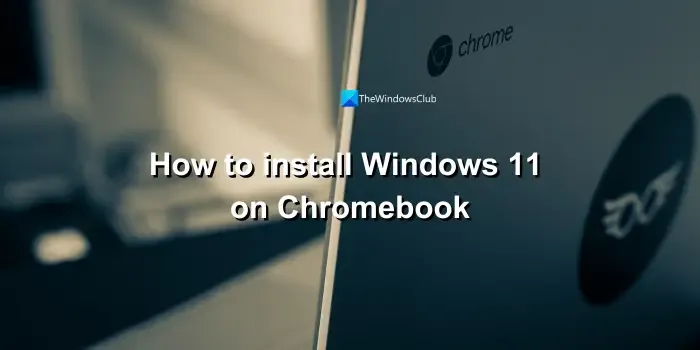
Posso instalar o Windows em um Chromebook?
Quando você instala o Windows 11 em um Chromebook, a garantia fornecida pelo dispositivo torna-se nula, pois os Chromebooks foram projetados para executar o Chrome OS no modelos mais antigos. Além disso, o Windows 11 é pesado em Chromebooks e pode impactar enormemente o desempenho do laptop. Alguns Chromebooks são incompatíveis com o Windows 11 ou qualquer sistema operacional Windows. Pode representar riscos para o dispositivo e sua segurança. Após a instalação do Windows 11, você não poderá reverter para o Chrome OS e os dados serão apagados do Chromebook se você não instalá-lo por meio da máquina virtual.
Como instalar o Windows 11 no Chromebook?
Para instalar o Windows 11 em um Chromebook, você precisa seguir o método abaixo.
- Entre nas configurações de desenvolvedores e habilite o Linux Beta
- Transfira o ISO do Windows 11 para o diretório de arquivos do Linux
- Instale KVM e crie uma máquina virtual usando Windows 11 ISO
Vamos entrar em detalhes do processo.
Para começar, abra o aplicativo Configurações no Chromebook e selecione Avançado. Em seguida, clique em Desenvolvedores. Nas configurações de Desenvolvedores, clique em Ativar ao lado de Ambiente de desenvolvimento Linux (Beta). Aloque um tamanho de pelo menos 80 GB para executar o Windows 11 sem problemas e clique em Instalar.
Se os recursos de Desenvolvedor não estiverem ativados, você poderá ativá-los pressionando Esc+Atualizar+ botões liga/desliga simultaneamente e selecione Ativar recursos de depuração.
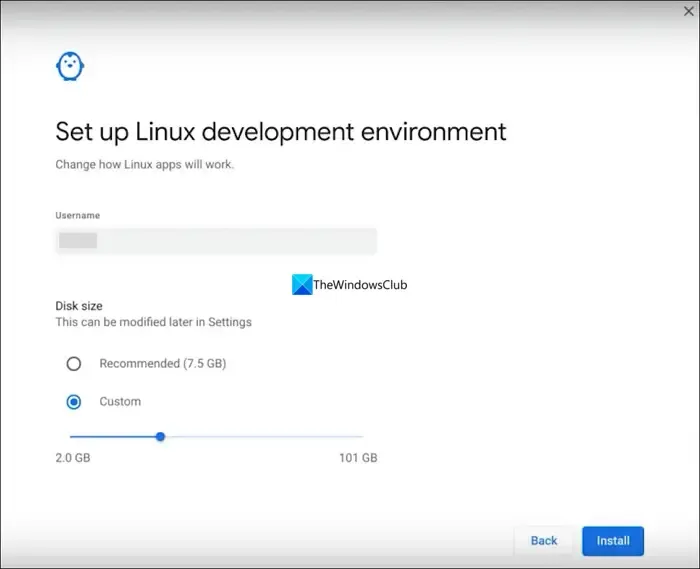
Ele instalará o Linux no Chromebook e criará um diretório. Transfira o arquivo ISO do Windows 11 baixado do site da Microsoft para o diretório de arquivos do Linux.
Agora, abra o aplicativo Terminal nos aplicativos Linux ou pressione Ctrl+Alt+T e execute o seguinte comando para atualizar todos os pacotes e dependências.
sudo apt update && sudo apt upgrade -y
Depois de executá-lo com sucesso, execute o seguinte comando para instalar o QEMU e o Virtual Machine Manager
sudo apt install qemu-kvm libvirt-clients libvirt-daemon-system bridge-utils virtinst libvirt-daemon virt-manager -y

Isso instalará o Virtual Machine Manager na pasta de aplicativos do Linux. Inicie o Gerenciador de Máquina Virtual. Clique em Arquivo e selecione Nova máquina virtual.

Na etapa 1 da criação de uma nova máquina virtual, marque o botão ao lado de Mídia de instalação local (imagem ISO ou CDROM) selecione e selecione o arquivo ISO do Windows 11 que você moveu anteriormente para o diretório de arquivos do Linux seguindo as opções na tela para navegar e selecionar.Avançar
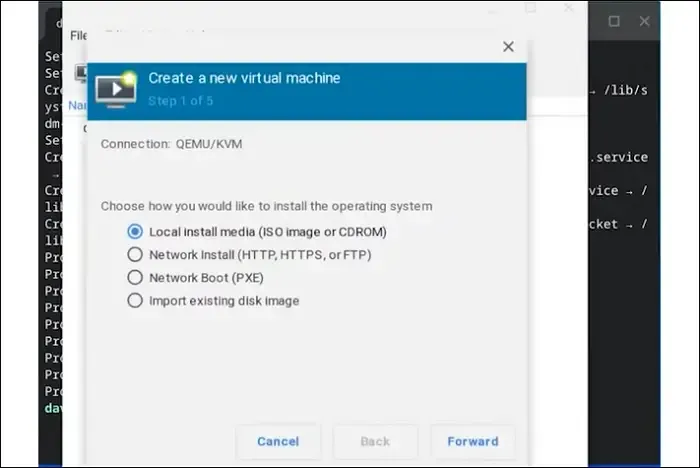
Na memória, aloque 4096 (4GB) e selecione 4 como núcleos da CPU. Em Criar uma imagem de disco para a máquina virtual, selecione uma memória com mais de 65 GB e clique em Avançar< /span> . Seu Chromebook será inicializado e você poderá prosseguir com a instalação do Windows 11.Sim, clique em A rede virtual não está ativa. Se você vir um pop-up dizendo Concluir. Siga as opções na tela e clique em
Alternativamente, você pode usar programas premium de terceiros, como o Parallels, para instalar o Windows 11 no Chromebook. Para Chromebooks mais antigos, envolve abrir a proteção traseira do Chromebook e desativar o chip de segurança para instalar o Windows 11, o que não é recomendado, pois eles não podem executar sistemas operacionais que exigem recursos como o Windows 11.
Você pode colocar o Windows em um Chromebook sem USB?
Sim, você pode instalar o Windows em um Chromebook sem USB. Envolve baixar o arquivo ISO da Microsoft e montá-lo em uma máquina virtual. O processo não envolve USB, exceto a alocação de memória interna para que a máquina virtual funcione sem problemas.
O Chromebook é um PC com Windows?
Não, o Chromebook não é um PC com Windows, pois vem com o Chrome OS e tem menos recursos do que um laptop com Windows. O Chrome OS é uma escolha melhor se você executa aplicativos da web e não envolve instalações. Eles têm um preço mais baixo do que um laptop Windows e funcionam convenientemente para tarefas baseadas na Web.



Deixe um comentário